QJoyPad
QJoyPad je besplatna grafička aplikacija s otvorenim kodom koja vam omogućuje mapiranje događaja s tipkovnice i miša na kontroler igre. Jednostavno rečeno, Linux igra koja ne podržava nijedan ili vaš određeni kontroler igre može se natjerati da radi s gamepadom koristeći QJoyPad.
Neke od glavnih značajki QJoyPada su:
- Višestruki profili olakšavaju upravljanje i prebacivanje preslikavanja
- Način rada gumba „Turbo“ ili „Rapid Fire“
- Ljepljivi način za simuliranje ponašanja "Pritisnite i zadržite"
- Automatski otkriva gumbe i osi gamepada
- Podržava upravljanje mišem preko džojstika
- Dolazi s potpunom podrškom za naredbeni redak za one koji više vole CLI
- Podrška za podešavanje osjetljivosti džojstika
- Dolazi s mnogim unaprijed definiranim algoritmima za kontrolu osjetljivosti i ubrzanja kursora miša
- Način brzog podešavanja koji vam omogućuje istodobno otkrivanje i postavljanje pojedinih tipki
Da biste instalirali QJoyPad u Ubuntu, pokrenite sljedeću naredbu:
$ sudo apt instalirati qjoypadPokrenite naredbu u nastavku da biste pokrenuli QJoyPad (ili upotrijebite pokretač aplikacija):
$ qjoypadQJoyPad se minimizira na sistemsku paletu, tako da možda nećete vidjeti nijedan GUI prozor dok ne kliknete na aplet njegove ploče. U nekim je okruženjima radne površine prikazana sistemska ladica, ali ništa se ne događa kada kliknete na stavke izbornika. Da biste riješili ovaj problem, morate pokrenuti QJoyPad u načinu rada izvan sistemske ladice pokretanjem naredbe u nastavku:
$ qjoypad --notrayPokretanjem QJoyPada bez sistemske ladice stvorit će se mali prozor koji sadrži samo ikonu aplikacije. Ako desnom tipkom miša kliknete ovu ikonu, postat će vidljive sve opcije izbornika dostupne u sistemskoj paleti.

Imajte na umu da neke od opcija QJoyPad možda neće raditi ako ne spojite kontroler igre. Da biste vidjeli prozor preslikavanja gamepada, dvaput kliknite ikonu prikazanu na gornjoj snimci zaslona.
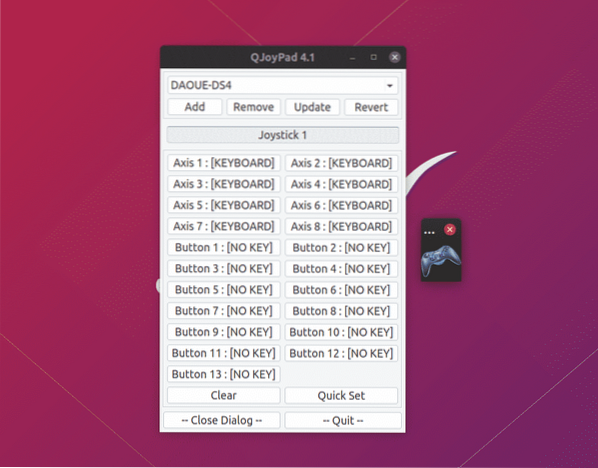
Da bi preslikavanja QJoyPad funkcionirala u igri ili aplikaciji, morat ćete je nastaviti raditi. Pazite da slučajno ne zatvorite mali prozor s ikonom gamepada.
SDL2 alat za gamepad
SDL2 alat za gamepad besplatna je aplikacija s otvorenim kodom koja vam omogućuje konfiguriranje gumba kontrolera igara pomoću jednostavnog grafičkog sučelja. Kao što i samo ime govori, radi samo za igre koje koriste SDL2 API za podršku kontrolera (većina izvornih Linux igara).
Korištenje dostupne baze podataka za mapiranje gamepada ovdje, automatski konfigurira mapiranje za većinu kontrolera. Međutim, ako se preslikavanja vašeg kontrolnika igara ne prikazuju u aplikaciji, možete stvoriti nova preslikavanja za njega klikom na gumb "Stvori novo mapiranje". Također možete promijeniti unaprijed definirana preslikavanja za bilo koji kontroler koristeći isti postupak.
Napominjemo da ova aplikacija nije uslužni program za mapiranje tipkovnice na džojpad. Samo stvara mapiranja kompatibilna s SDL-om za gamepadove, tako da ih igre koje koriste SDL API mogu automatski odabrati.
Možete preuzeti SDL2 alat za gamepad sa ovdje.
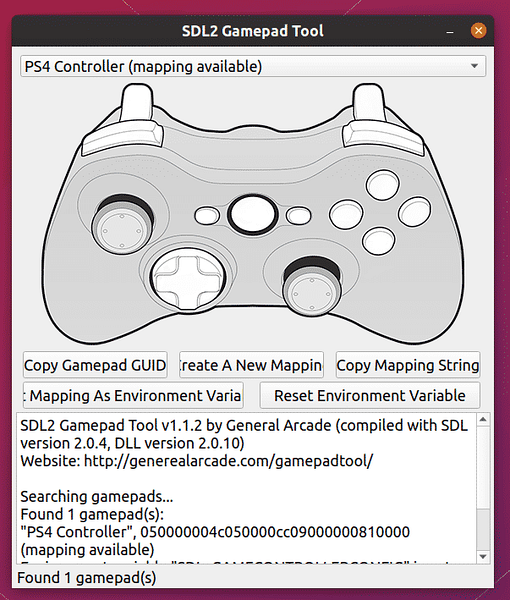
Nakon što ste zadovoljni preslikavanjima, postoje dvije metode kojima ih možete omogućiti za igre. Kliknite na "Postavi mapiranje kao varijablu okruženja" da biste postavili sustav preslikavanja za sve igre.
Druga metoda je korištenje ovih mapiranja po osnovi igre. Kliknite gumb “Copy Mapping String”, a zatim pokrenite naredbu u sljedećem formatu:
$ SDL_GAMECONTROLLERCONFIG = ”paste_here_string_copied_from_method_explained_above”/ put / do / do / igre / izvršne datoteke
Na primjer, naredba mapiranja na mom sustavu izgleda ovako:
$ SDL_GAMECONTROLLERCONFIG = "050000004c050000cc09000000810000, PS4Kontroler, a: b0, b: b1, natrag: b8, dpdown: h0.4, odvod: h0.8, desno: h0.2, dpup: h0.1,
vodič: b10, lijevi ramen: b4, lijevi štapić: b11, lijevi okidač: a2, lijevi: a0, lijevi: a1, desni ramen: b5,
desni: b12, desni okidač: a5, desni: a3, desni: a4, početak: b9, x: b3, y: b2, "
/ put / do / do / igre / izvršne datoteke
SC kontroler
SC Controller je GTK3 aplikacija koja vam omogućuje stvaranje mapiranja gumba za Steam Controller, DualShock 4 gamepad, Xbox kontroler i druge slične gamepade. Glavni vrhunac ove aplikacije je sposobnost konfiguriranja naprednih preslikavanja gamepada koja su ekvivalentna ugrađenom alatu za konfiguraciju klijenta Steam. Jednostavno rečeno, upravljački program / GUI korisničkog načina SC Controllera omogućuje konfiguriranje gamepada bez potrebe za instalacijom Steam klijenta (nema potrebe ni za Steam računom). Baš kao i QjoyPad, i ova aplikacija omogućuje mapiranje događaja s tipkovnice i miša na kontroler igre.
Ostale korisne značajke SC kontrolera:
- Podrška za konfiguraciju žiroskopa
- Funkcionalnost brzog požara ili turbo načina rada
- Podržava više profila gamepad
- Podrška vibracijama / tutnjavi
- Makronaredbe i emulacija kontrolera
- Podržava zaslonsku tipkovnicu
SC Controller AppImage za Linux distribucije može se preuzeti s ovdje. Označite datoteku izvršnom i pokrenite je u terminalu ili dvaput kliknite datoteku da biste započeli prilagođavanje preslikavanja gamepada.
Imajte na umu da iz nekog razloga SC Controller ne prepoznaje moj DualShock 4 kontroler, osim ako ga ne pokrenem s root pristupom. Najvjerojatnije zato što ne uspijeva pročitati ulazne događaje s gamepada. Prilagođeno pravilo udev može riješiti ovaj problem, ali objašnjenje ovdje izvan je dosega ovog članka. Ako s ovom aplikacijom imate problema s otkrivanjem gamepada, pokušajte je pokrenuti kao root.
Zaključak
Ovo je nekoliko aplikacija koje se mogu koristiti za stvaranje preslikavanja za vaš kontroler igre. Većina poznatih robnih marki igara danas na Linuxu rade izvan okvira. No za razliku od igara na konzoli, PC igre rijetko pružaju mogućnost ponovnog mapiranja gamepada. Gore spomenute aplikacije posebno su korisne kada koristite generički kontroler, kada želite promijeniti izgled postojećih preslikavanja gumba ili kada želite mapirati događaje tipkovnice i miša na kontroler igre.
 Phenquestions
Phenquestions


